Kako instalirati Linux / Ubuntu na Surface Pro tablete
Pa, Windows 10 i Windows 8.1 glatko rade na Surface Pro, ali mislim da se neki korisnici pitaju kako i ako mogu instalirati bilo koji drugi operativni sustav na svoj Surface Pro uređaj. Bit će vam drago čuti da je odgovor 'Da'. Operativni sustav uvijek možete promijeniti u Ubuntu. Ovaj OS je operacijski sustav tipa Linux. Za korisnike Linuxa, instaliranje Ubuntua na Surface Pro je vrlo preporučljivo i vrlo jednostavno za korištenje i instaliranje .

Sve što je potrebno da imate je samo USB pogon ili možda Micro SD kartica, a možete odmah početi s instalacijom Linuxa na vaš Surface Pro uređaj. Također, prije nego počnete s instalacijom Linuxa na Surface Pro uređaj, preporučuje se da napravite sigurnosnu kopiju svih datoteka i mapa u sustavu Windows 8 ili Windows 8.1 da biste spriječili gubitak informacija.
Koraci za instalaciju Linux / Ubuntu na Surface Pro
1. Isključite sigurnosno pokretanje
Prije svega, moramo onemogućiti značajku "Secure Boot".
- Pomaknite pokazivač miša iznad desne strane zaslona da biste otvorili traku s dugmadima u sustavu Windows 8.1.
- Lijevi klik ili dodirnite ikonu "Postavke" koju imate u traci s dugmadima.
- Lijevi klik ili dodirnite "Promijeni postavke računala" koje se nalaze na dnu prozora Postavke.
- Pod temom "Općenito", imat ćete panel "Postavke", morat ćete odabrati značajku "Napredno pokretanje".
- Neka se vaš Surface Pro podigne u Plavi izbornik. Kliknite ili dodirnite ikonu "Otklanjanje poteškoća".
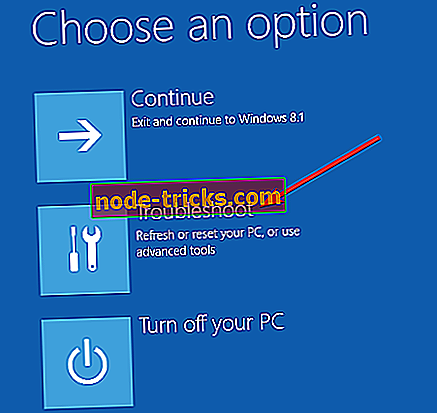
- Nakon što uđete u izbornik "Otklanjanje poteškoća", morate pritisnuti ili kliknuti na "Napredne opcije".
- U izborniku Napredne opcije trebate kliknuti ili dodirnuti "UEFI Firmware Settings".
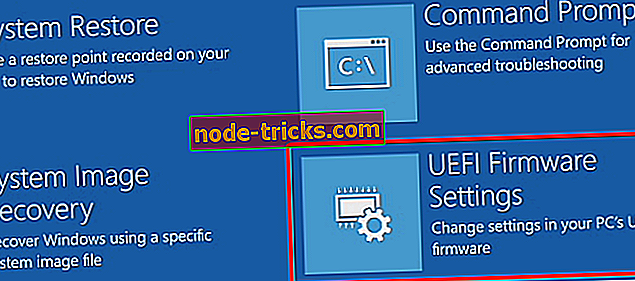
- Ova značajka ponovno će pokrenuti sustav i vratiti ga s crnim zaslonom i dvije dostupne opcije.
- Dodirnite ili kliknite značajku “Sigurna kontrola podizanja” (značajka bi trebala biti na “Omogući”).
- Nakon što dotaknete “Secure Boot Feature”, pojavit će se izbornik i moći ćete ga postaviti kao Disable.
- Nakon što postavite “Secure Boot Feature” na “Disable”, morate pritisnuti “Exit Setup” i vaš Surface Pro će se ponovno pokrenuti.
2. Pokrenite s USB / Micro SD kartice
Sljedeći korak u ovom procesu je pokretanje s USB ili Micro SD kartice. Naravno, za ovo vam je potrebna bootabilna kopija Ubuntu Linuxa na vašem USB pogonu ili MicroSD kartici.
- Postavite USB pogon ili Micro SD karticu u Surface Pro USB utor ili Micro SD utor.
- Pomaknite pokazivač miša na desnu stranu zaslona, a iz trake s dugmadima dodirnite ikonu "Postavke".
- Odatle dodirnite "Promijeni postavke računala" i ponovno dodirnite značajku "Napredno pokretanje" kao što ste to učinili gore.
- Na izborniku kliknite ili dodirnite ikonu sličnu USB memoriji.
- Kliknite ili dodirnite DVD "Koristite uređaj koji je Surface Pro pokrenuo u Napredne postavke".
- U ovom izborniku imat ćete pristup dostupnim opcijama podizanja sustava koje imate u sustavu.
- Dodirnite s ovog izbornika USB stick ili Micro SD koji imate na Linuxu Ubuntu.
- Sada će se pokrenuti na USB stick ili MicroSD.
- Nakon što se USB s Linux Ubuntu pokrene, prikazat će vam se dvije mogućnosti:
- Instalirajte Linux Ubuntu u svoj sustav
- Pokrenite računalo izravno s USB sticka i pokušajte ga sami prije instaliranja na Surface Pro
Odabrat ćemo drugu opciju i pokrenuti Linux Ubuntu iz štapa.
- Kada uđemo u Ubuntu, imat ćete opciju na radnoj površini za nastavak instalacije Ubuntua.
- Dodirnite ikonu na radnoj površini da biste pokrenuli instalaciju Linux Ubuntua.
Napomena : Nakon završetka instalacije s USB sticka ili Micro SD kartice primijetit ćete da će vaš zaslon izgledati malo manji i da će ga biti teško koristiti ispravno. Za to ćete trebati postaviti ljestvicu malo više unutar Ubuntua. Ako vam ne smetaju male ikone, možete ih odmah početi koristiti.
Je li bilo teško instalirati Ubuntu na vaš Surface Pro uređaj? Sada imate potpuno novi Linux Ubuntu operativni sustav na vašem Surface Pro uređaju. Kao što možete vidjeti, instaliranje nije potrebno više od pola sata. Za sva pitanja u vezi članka, koristite komentare ispod. Odgovorit ćemo na sva pitanja vezana uz instalaciju Ubuntu Linuxa.
Govoreći o pitanjima i problemima, u rijetkim slučajevima, možete iskusiti različite probleme nakon instaliranja Ubuntua na vaš Surface Pro uređaj. Možda je jedan od najčešćih problema vezan uz pokretanje uređaja pomoću sustava Windows. Ako nakon instalacije Ubuntua ne možete dignuti sustav Windows 10, pomoću ovog vodiča možete riješiti problem.

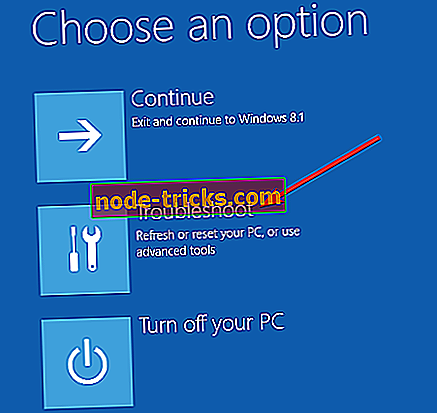
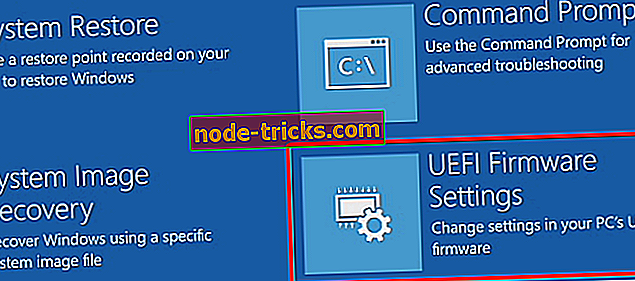



![Datoteka s podacima konfiguracije pokretanja za oporavak nedostaje [brzo popravljanje]](https://node-tricks.com/img/fix/518/recovery-boot-configuration-data-file-missing-3.png)



